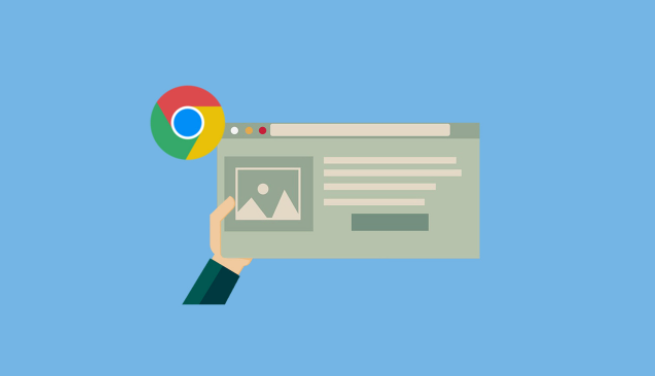详情介绍
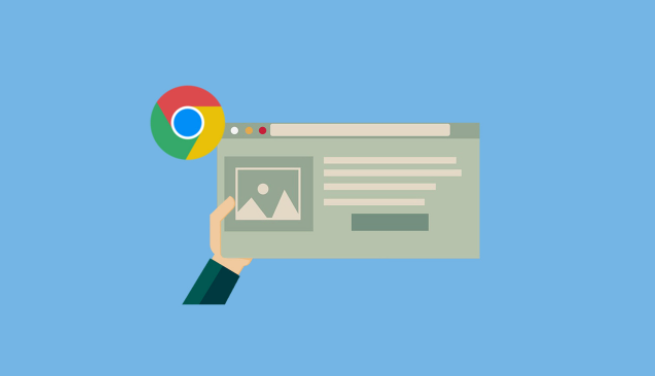
《谷歌浏览器内置广告屏蔽功能的设置方法》
在浏览网页的过程中,广告常常会干扰我们的阅读和浏览体验。而谷歌浏览器提供了内置的广告屏蔽功能,能帮助我们有效减少广告的干扰。下面就为大家详细介绍一下如何在谷歌浏览器中设置内置广告屏蔽功能。
确认谷歌浏览器版本
首先,要确保你使用的谷歌浏览器是支持该功能的较新版本。一般来说,较新的稳定版谷歌浏览器都具备这个内置广告屏蔽功能。你可以在浏览器的“帮助”菜单中查看关于谷歌浏览器的版本信息。如果版本过旧,建议及时更新到最新版本,以便能够顺利使用广告屏蔽功能。
开启内置广告屏蔽功能
1. 打开谷歌浏览器:在电脑桌面上找到谷歌浏览器的图标,双击打开浏览器。
2. 进入设置页面:在浏览器窗口的右上角,点击三个竖点组成的菜单按钮,在下拉菜单中选择“设置”选项。这将打开谷歌浏览器的设置页面。
3. 找到隐私和安全设置:在设置页面中,向下滚动鼠标滚轮,找到并点击“隐私和安全”选项。
4. 启用广告屏蔽功能:在“隐私和安全”页面中,找到“网站设置”选项并点击进入。在网站设置页面中,继续向下滚动,找到“广告”选项。点击“广告”后,会看到一个开关按钮,将其切换至“开启”状态,即可启用谷歌浏览器的内置广告屏蔽功能。
自定义广告屏蔽规则(可选)
如果你对广告屏蔽有更具体的需求,还可以根据自己的喜好自定义广告屏蔽规则。
1. 返回“网站设置”页面:再次回到“网站设置”页面中的“广告”选项。
2. 添加自定义规则:在“广告”页面中,你可以看到一个“添加”按钮。点击该按钮后,会弹出一个输入框,你可以在其中输入你想要屏蔽广告的具体网址或者域名。例如,如果你不想在某个特定网站上看到广告,就可以在这里输入该网站的网址。输入完成后,点击“添加”按钮,即可将该网址添加到广告屏蔽规则中。
注意事项
- 可能影响部分网站功能:虽然广告屏蔽功能可以有效减少广告的干扰,但在某些情况下,可能会影响部分网站的功能正常运行。例如,一些网站可能依赖广告收入来维持运营,屏蔽广告后可能会导致这些网站的部分内容无法正常显示或使用。因此,在使用广告屏蔽功能时,需要根据实际情况进行权衡。
- 定期检查更新:谷歌浏览器的内置广告屏蔽功能可能会随着版本的更新而有所变化。为了确保广告屏蔽功能始终有效,建议定期检查谷歌浏览器的更新,并及时更新到最新版本。
通过以上简单的设置步骤,你就可以在谷歌浏览器中轻松开启内置广告屏蔽功能,享受更加清爽、无干扰的浏览体验了。